Käyttäjien lisääminen, muokkaaminen ja poistaminen Padlet for Schoolsissa (osoitteessa padlet.com).
Eikö työvuoroluetteloa ole tällä hetkellä määritetty? Napsauta yllä olevaa työvuorolistajärjestelmän nimeä, niin saat lisätietoja käyttöönotosta!
Lisää käyttäjiä
Jos olet Padlet for Schools -tilin omistaja tai ylläpitäjä padlet.com-sivustolla, sinulla pitäisi olla pääsy käyttäjien hallintasivulle kojelaudaltasi. Napsauta kojelaudan yläreunassa olevaa Asetukset-kuvaketta > napsauta koulusi nimeä (yläreunassa), napsauta Jäsenet (vasemmalla).
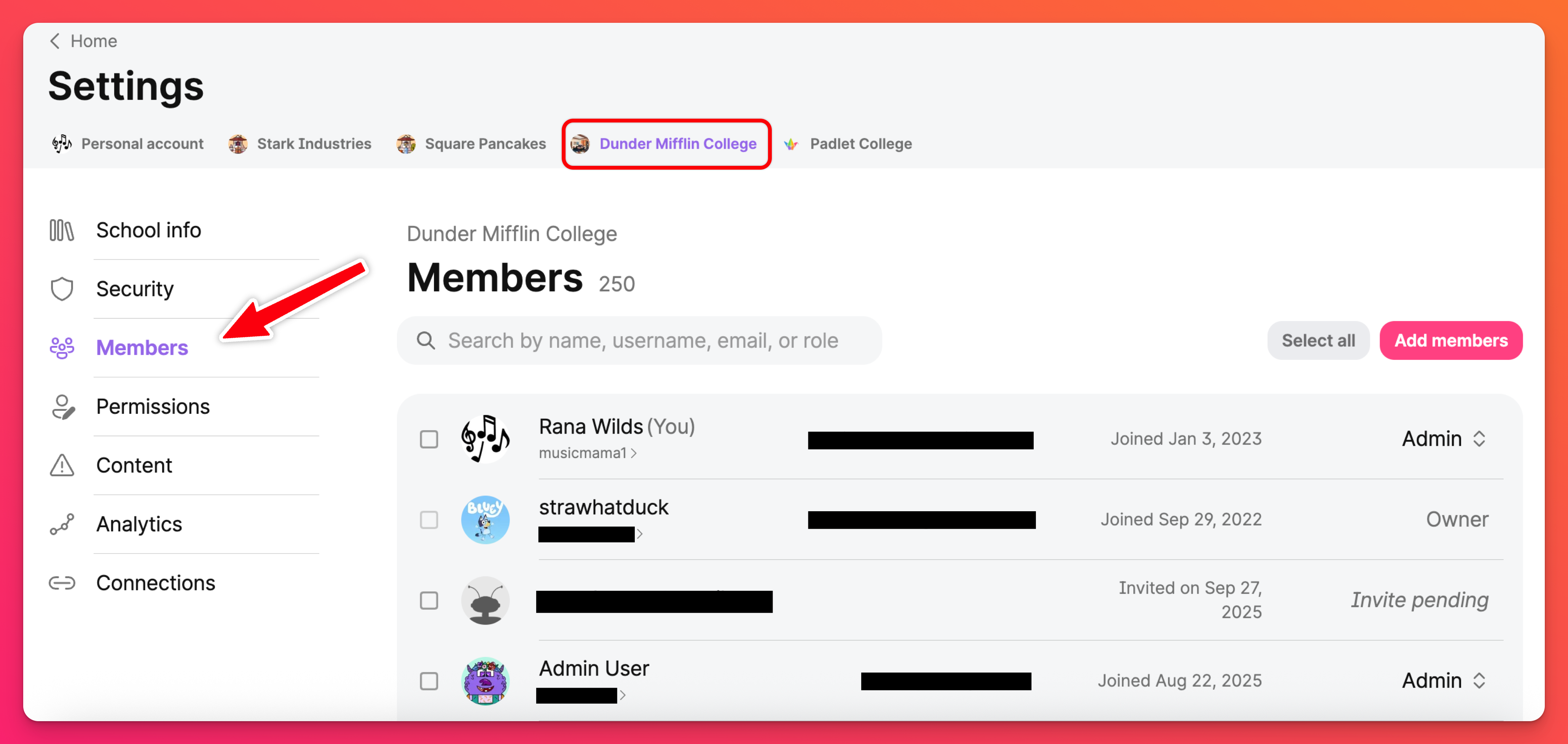
Lisää käyttäjiä tilillesi jollakin seuraavista tavoista:
- Jaa kutsulinkki
- Lisää henkilöt manuaalisesti (sähköpostitse)
- Lataa CSV-tiedoston avulla
- Verkkotunnuksen hyväksyntä
*Omistajat/ylläpitäjät: Jos et halua opettajien lisäävän jäseniä, voit säätää tätä oikeutta Asetuksissa. Lisätietoja.
Jaa kutsulinkki
Kutsulinkin lähettäminen on kätevin tapa saada ihmiset liittymään organisaatioonne. Linkkien avulla voit lisätä ihmisiä ilman käyttäjätunnusten ja salasanojen antamista tai taulukon täyttämistä. Tämä on erityisen hyödyllistä, kun kutsut käyttäjiä joukoittain, joille on annettu käyttäjärooleja.
Omistajat ja ylläpitäjät voivat jakaa kutsulinkkejä suorittamalla seuraavat vaiheet:
- Napsauta kojelaudan yläreunassa olevaa Asetukset-kuvaketta > valitse koulun nimi yläreunasta > Jäseniä
- Napsauta Lisää jäseniä
- Valitse Kutsulinkit
- Napsauta Ota linkki käyttöön sen roolin vieressä, jolle haluat kutsua. Napsauta sitten Kopioi.
- Liitä linkki sähköpostiin (tai muuhun haluamaasi viestintämuotoon ) ja jaa se niiden kanssa, jotka haluat kutsua!
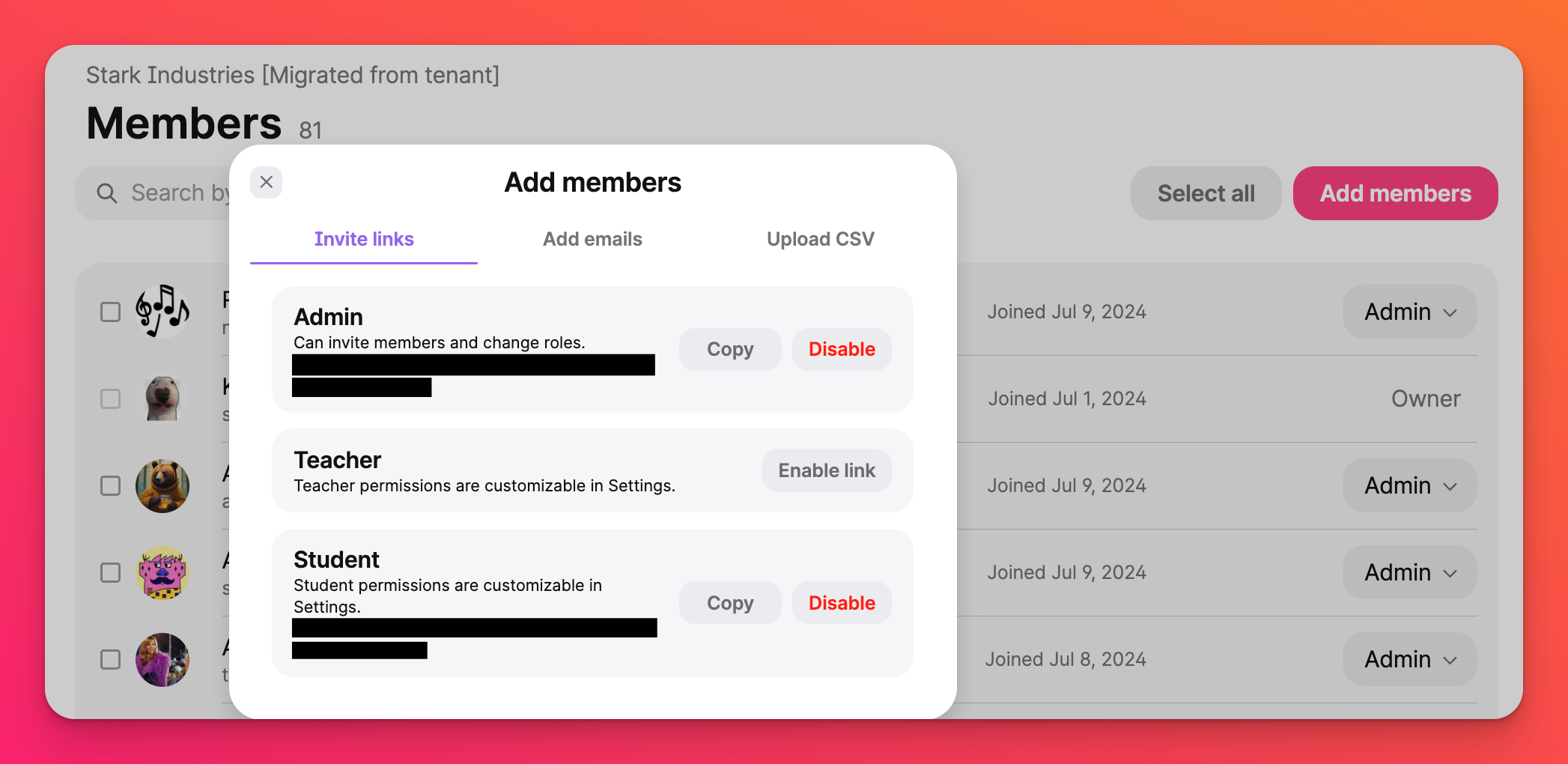
Käyttäjät joilla ei ole olemassa olevaa Padlet-tiliä lisätään Padlet for Schools -tiliin automaattisesti, kun he ovat hyväksyneet kutsun. Heidän käyttäjäroolinsa määritetään heille lähetetyn kutsulinkin perusteella.
Kutsulinkit eivät vanhene, mutta tilinomistajilla on mahdollisuus poistaa kutsulinkkien jakaminen käytöstä ja nollata URL-osoitteet Padlet for Schools -tilille rekisteröitymisen hallitsemiseksi.
*Huomaa - kun linkki on poistettu käytöstä, se ei ole enää aktiivinen. Kun napsautat Ota linkki käyttöön uudelleen, se on täysin uusi linkki.
Peruuta / lähetä kutsut uudelleen
Joskus kutsutut käyttäjät tarvitsevat pienen tönäisyn, jotta he muistaisivat hyväksyä kutsun liittyä kouluusi. Muistutussähköpostit lähetetään jo niille käyttäjille, jotka on kutsuttu tilille, mutta jotka eivät ole vielä hyväksyneet paikkaansa. Jos kuitenkin haluat mennä eteenpäin ja lähettää kutsun uudelleen itse, voit tehdä sen!
Rastita Jäsenet-sivulla odottavan kutsun vieressä oleva ruutu ja valitse Lähetä kutsu uudelleen (ylhäällä).
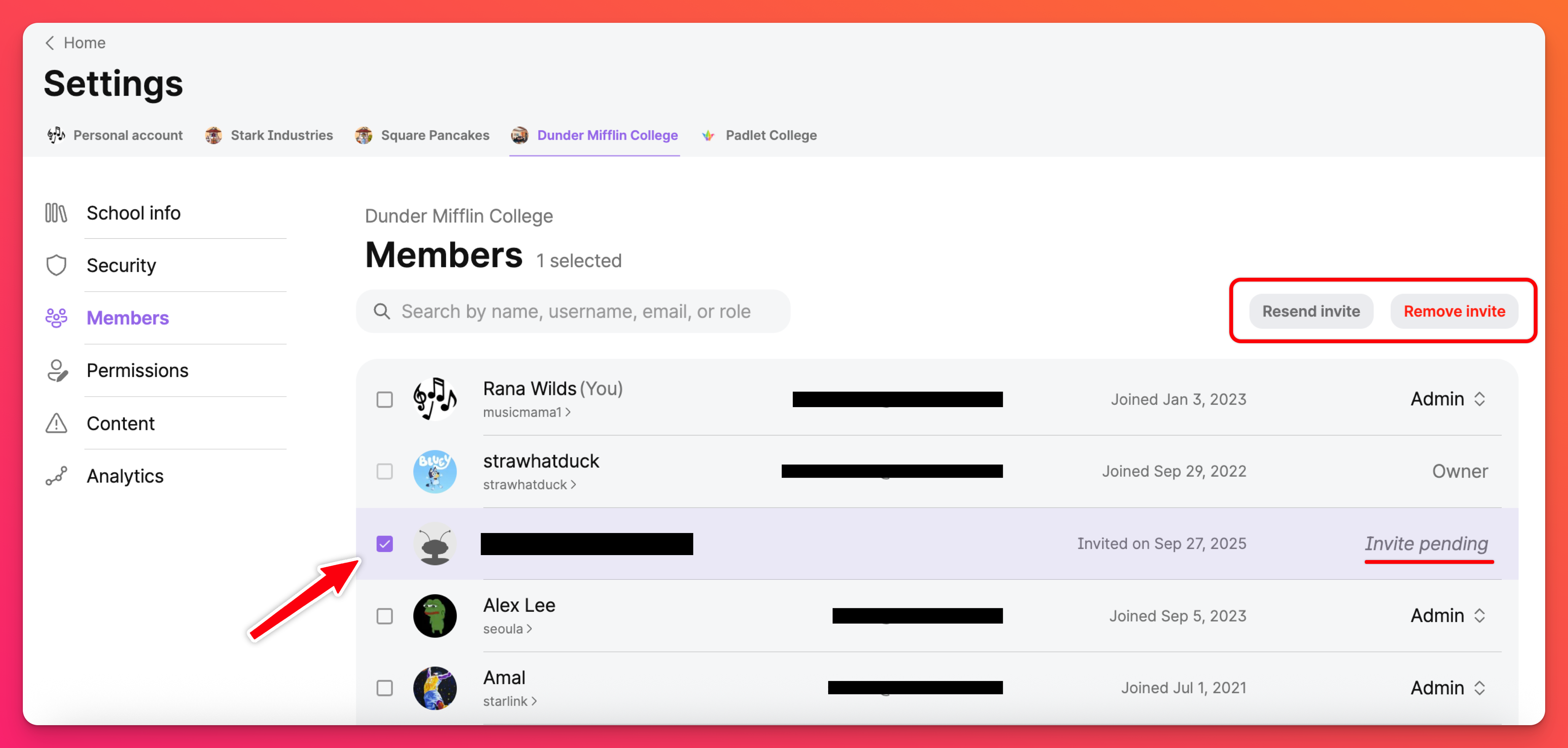
Yhden käyttäjän lisääminen
- Napsauta kojelaudan yläreunassa olevaa Asetukset-kuvaketta > valitse koulun nimi yläreunasta > Jäsenet.
- Napsauta Lisää jäseniä
- Valitse Lisää sähköposteja
- Kirjoita sähköpostiosoite sille varattuun kenttään ja valitse uuden käyttäjän rooli napsauttamalla pudotusvalikkoa.
- Napsauta vaaleanpunaista Lisää-painiketta
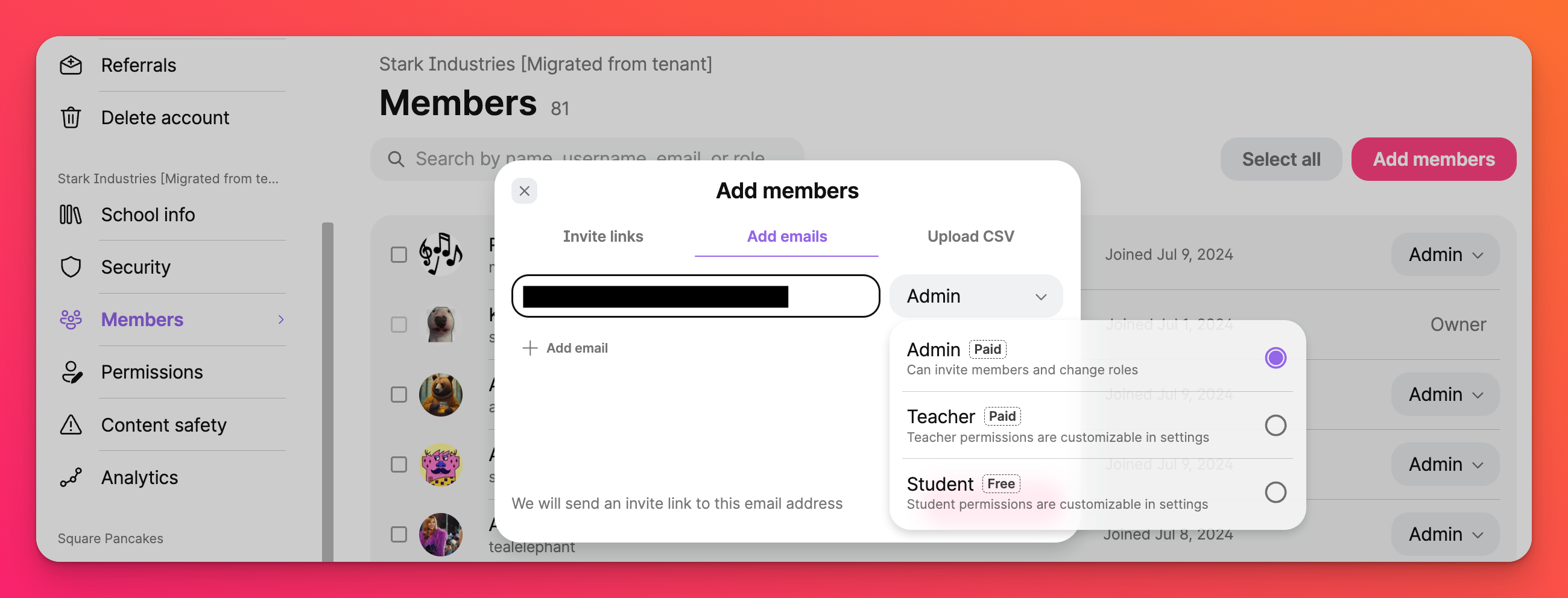
Käyttäjät , joilla on olemassa oleva Padlet-tili, lisätään automaattisesti koulun tiliin. Käyttäjät joilla ei ole olemassa olevaa Padlet-tiliä ei ole, lähetetään sähköpostiviesti, jossa on linkki rekisteröitymistä varten. Heidät lisätään automaattisesti, kun he hyväksyvät kutsun.
Lisää useita käyttäjiä
Lisää useita käyttäjiä CSV-tiedoston avulla.
- Tee kopio tästä esimerkin csv-tiedostosta ja lisää käyttäjien sähköpostiosoitteet ja kelvollinen roolityyppi: Ylläpitäjä, opettaja tai oppilas
- Lataa .csv-tiedostona
- Avaa tiedosto tekstieditorilla (kuten Notepad tai TextEdit) tai Microsoft Excelillä ja lisää kaikkien käyttäjien rivit.
- Kopioi sisältö
- Napsauta kojelaudan yläreunassa olevaa Asetukset-kuvaketta > napsauta yläreunassa olevaa Koulun nimeä > Jäsenet.
- Napsauta Add members > Upload CSV
- Liitä CSV-tiedosto napsauttamalla Upload
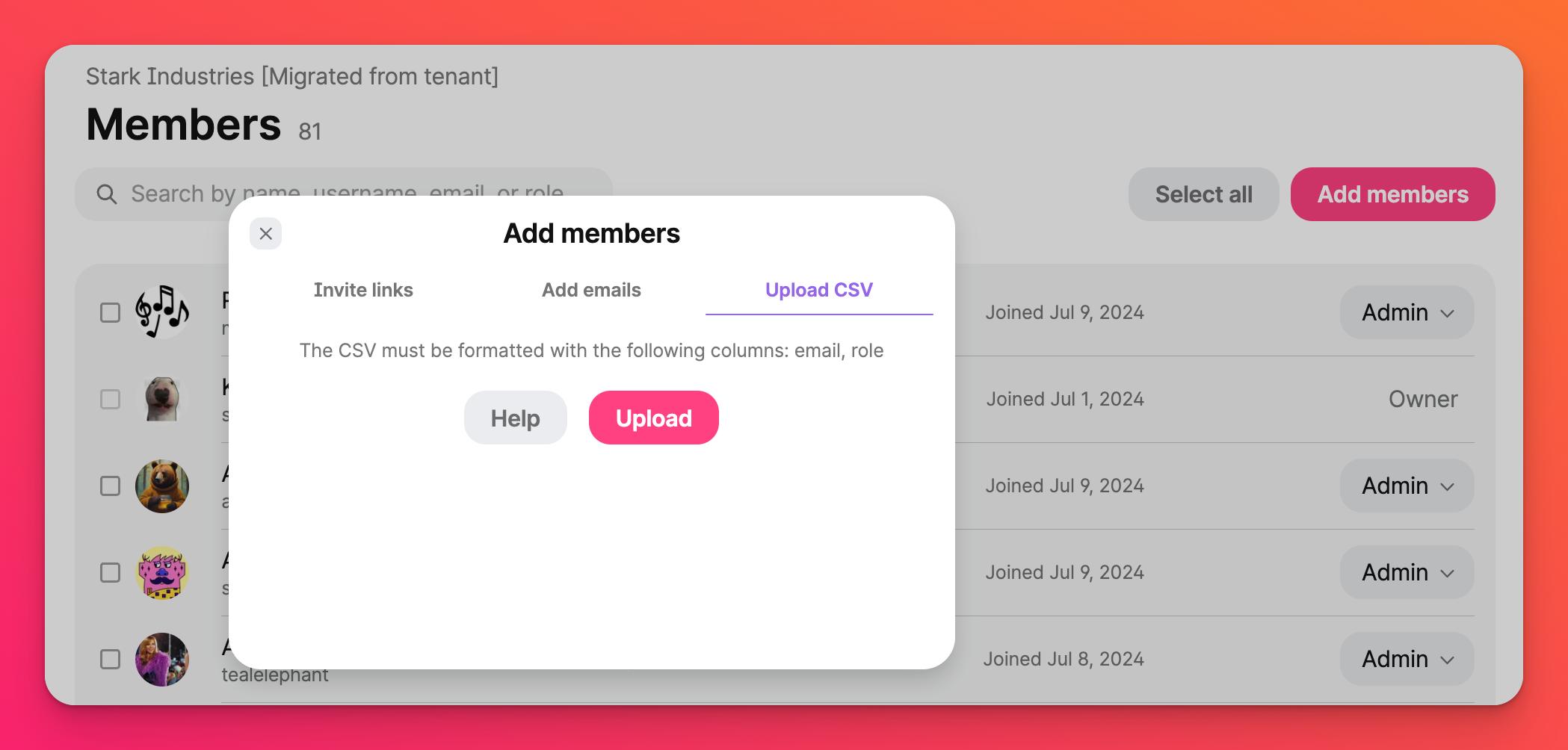
Käyttäjät , joilla on olemassa oleva Padlet-tili, lisätään automaattisesti koulun tiliin. Käyttäjät joilla ei ole olemassa olevaa Padlet-tiliä ei ole, lähetetään sähköpostiviesti, jossa on linkki rekisteröitymistä varten. Heidät lisätään automaattisesti, kun he hyväksyvät kutsun.
Verkkotunnuksen hyväksyntä
Tilin omistajat voivat sallia organisaationsa itserekisteröinnin hankkimalla verkkotunnuksen hyväksynnän!
Käyttäjät, joiden sähköpostiosoitteet vastaavat hyväksyttyjä verkkotunnuksia, lisätään koulun tiliin, kun he kirjautuvat organisaatiokohtaiselle kirjautumissivulle (esim. padlet.com/hogwartsschoolofmagic) tai katsovat organisaationsa padletia.
Saat verkkotunnuksesi hyväksytyksi noudattamalla seuraavia ohjeita:
- Napsauta kojelaudan yläosassa olevaa Asetukset-kuvaketta.
- Napsauta yläreunassa olevaa koulun nimeä > Access
- Vieritä alaspäin "Hyväksytyt verkkotunnukset" -osioon ja valitse Lisää uusi verkkotunnus.
- Kirjoita hyväksyttävä verkkotunnus (sähköpostiosoitteesi osa, joka on @-symbolin jälkeen).
- Valitse rooli, joka näille käyttäjille annetaan
- Lähetä verkkotunnuksesi
Tiimimme tarkastaa lähetyksen ja ilmoittaa sinulle sähköpostitse pyyntösi tilan.
Muokkaa käyttäjän tietoja
Kun käyttäjä on lisätty, omistajat ja ylläpitäjät voivat muokata jäsenten nimiä, käyttäjätunnuksia, avatareja, salasanoja ja rooleja tilin sisällä.
Rastita Jäsenet-sivulla käyttäjän nimen vieressä oleva valintaruutu. Napsauta sivun yläreunassa View info (Näytä tiedot ) -painiketta.
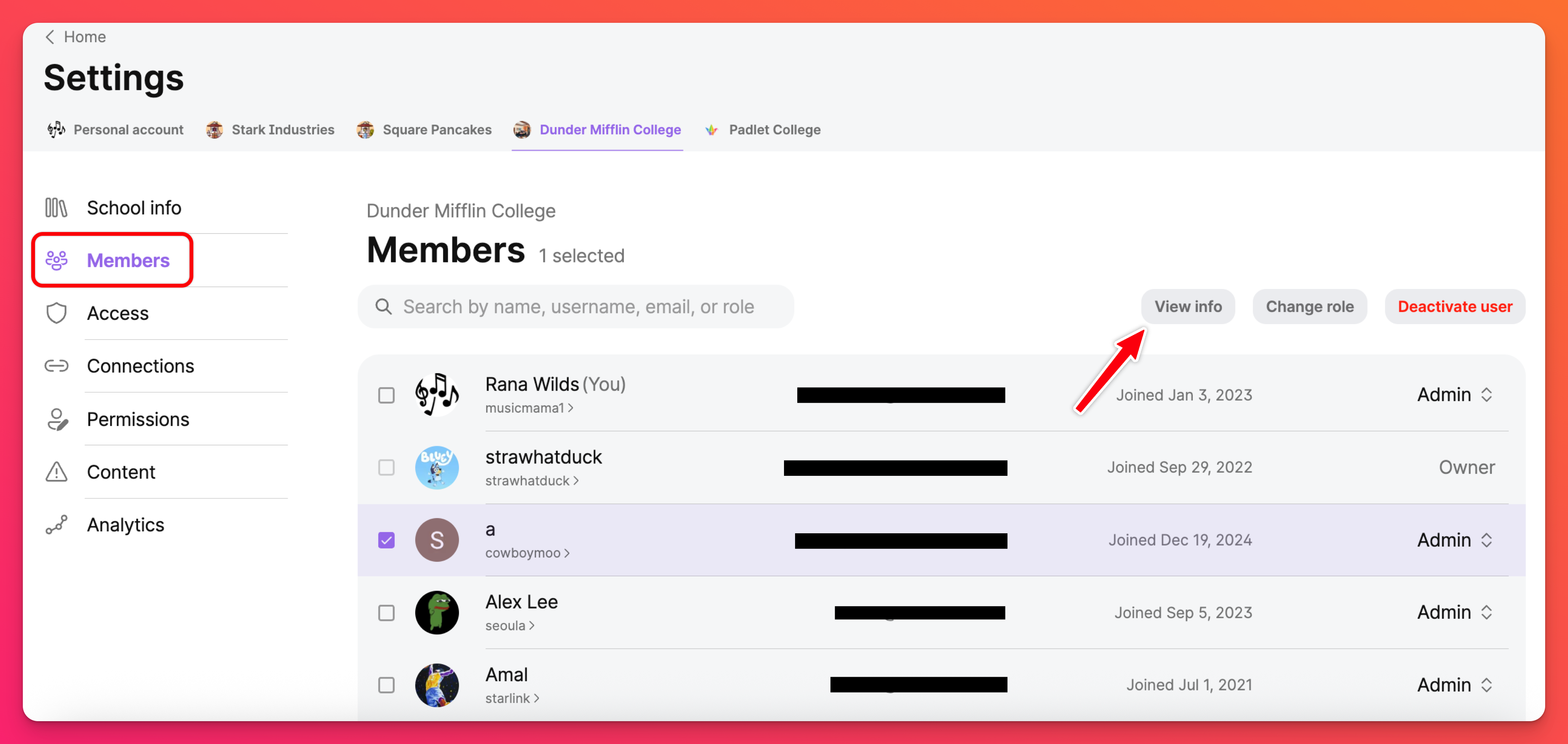
Tämä avaa Käyttäjätiedot-paneelin. Tarkastele käyttäjän profiilisivua tai tee päivitykset tarpeen mukaan. Älä unohda painaa Tallenna!
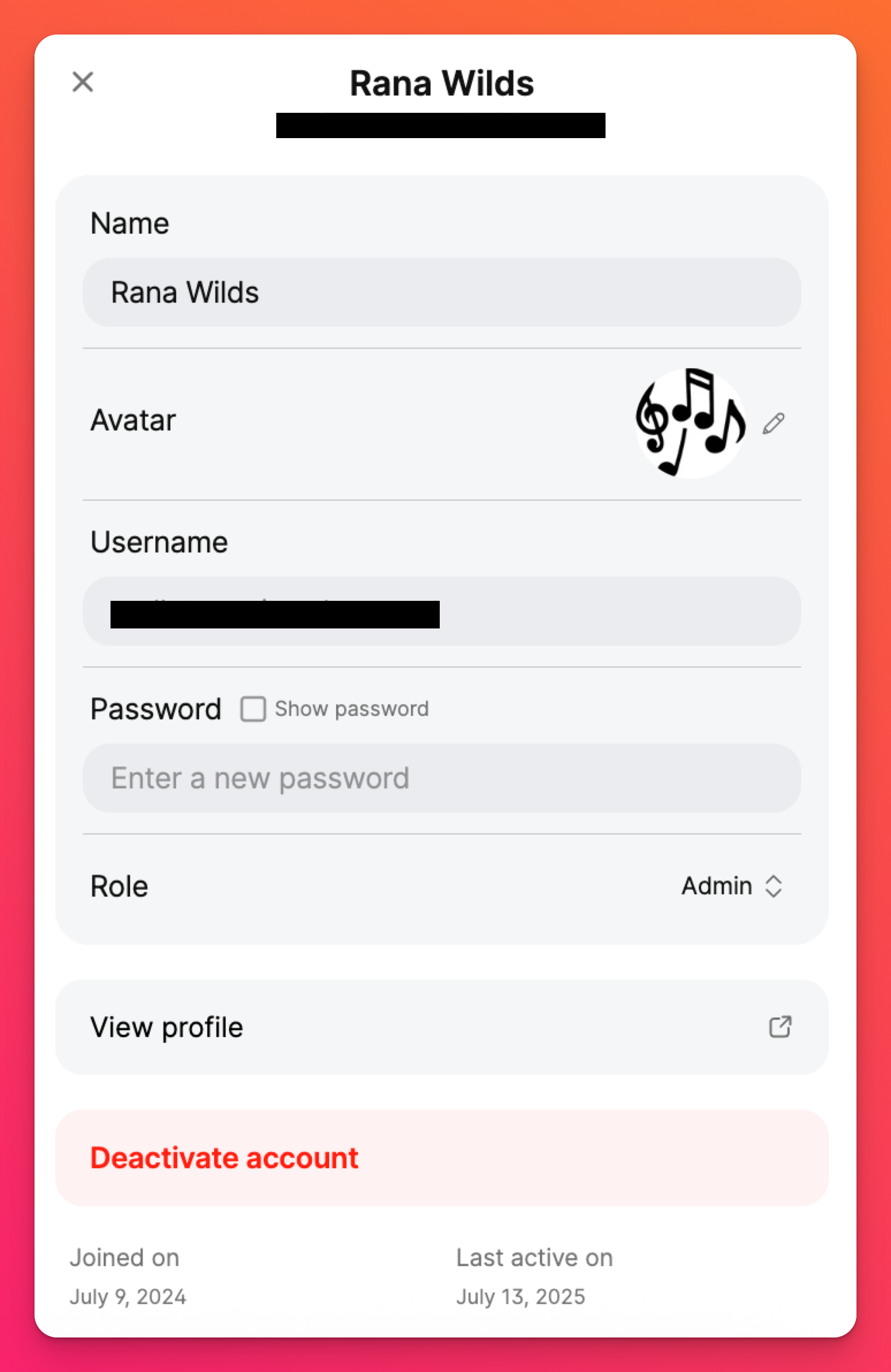
Muokkaa käyttäjän rooleja
Muokkaa käyttäjän roolia tilillä Jäsenet-sivulta.
Yksittäisen käyttäjän roolin muokkaaminen
Etsi tai selaa Jäsenet-sivulta käyttäjä, jota haluat päivittää. Napsauta hänen nimensä vieressä olevaa pudotusvalikkoa ja valitse sopiva roolityyppi.
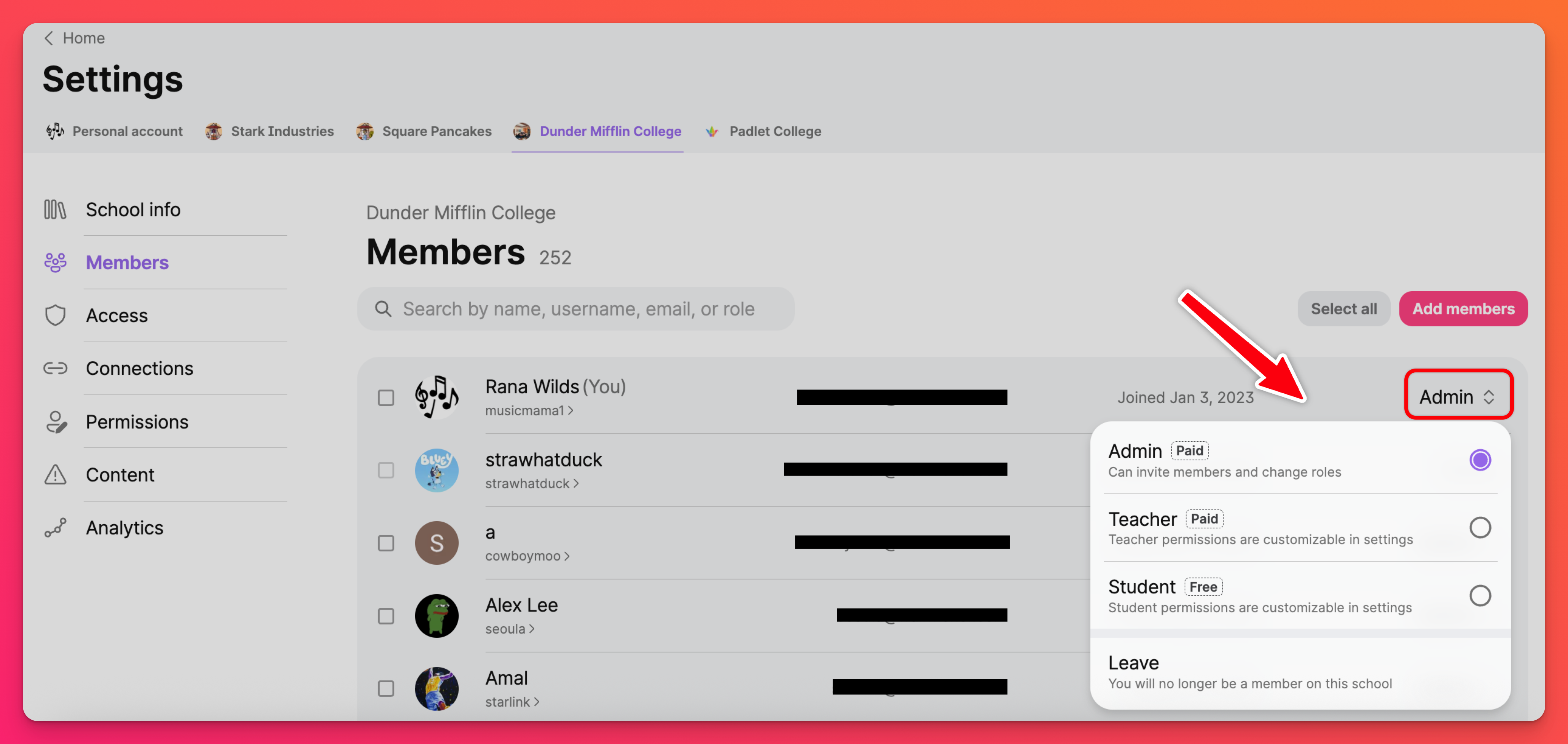
Käyttäjäroolien muokkaaminen irtotavarana
Muokkaa käyttäjärooleja jäsensivulla massoittain merkitsemällä valintaruudut jokaisen muokattavan käyttäjän vieressä. Valitse sitten Muuta rooleja (ylhäällä).
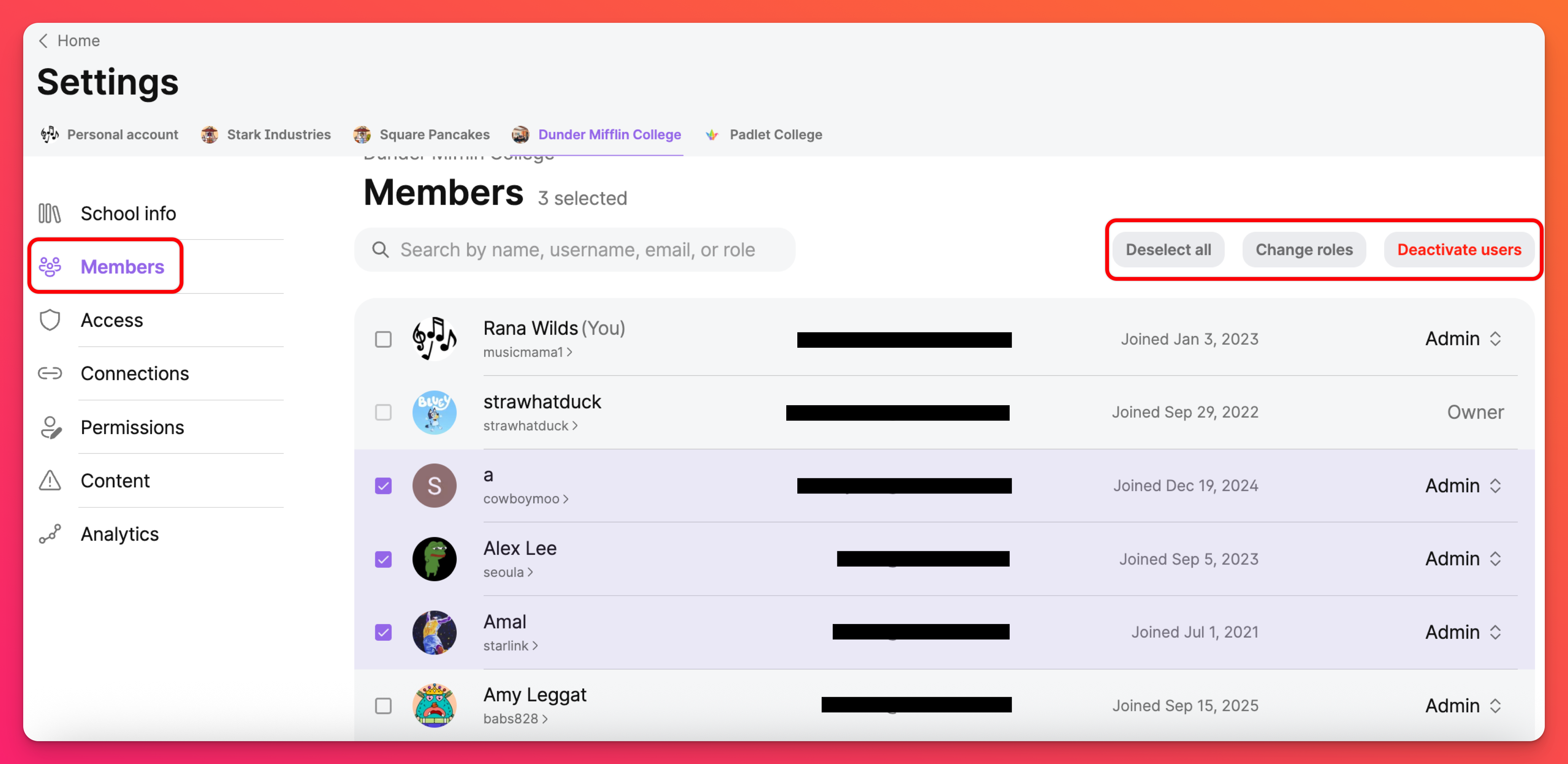
Käyttäjien poistaminen käytöstä
Kun oppilas tai opettaja lähtee, tilin omistaja voi deaktivoida heidän käyttäjätilinsä. Käyttäjällä ei ole enää pääsyä koulun tiliin, mutta hänet voidaan tarvittaessa aktivoida uudelleen. Kaikki deaktivoituun käyttäjään liittyvät padletit ovat edelleen koulun jäsenten nähtävissä.
Yksittäisen käyttäjän poistaminen käytöstä
Etsi tai selaa Jäsenet-sivulta käyttäjä, jonka haluat poistaa käytöstä. Napsauta hänen nimensä vieressä olevaa pudotusvalikkoa ja valitse valikosta Deaktivoi.
Käyttäjien poistaminen käytöstä massoittain
Jos haluat poistaa käyttäjiä käytöstä joukoittain, etsi käyttäjät Jäsenet-sivulta syöttämällä sähköpostiosoitteet tai käyttäjänimet (välilyönnin tai pilkun jälkeen) ja ruksaa kunkin käyttäjän vieressä oleva valintaruutu. Valitse sitten Deaktivoi käyttäjät.
Etsi käyttäjiä
Käyttäjien etsiminen Jäsenet-sivulla - Käytä sivun yläreunassa olevaa hakukenttää. Kun olet syöttänyt käyttäjän nimen, käyttäjätunnuksen, sähköpostiosoitteen tai roolin, sivu päivittyy reaaliaikaisesti tuloksilla.
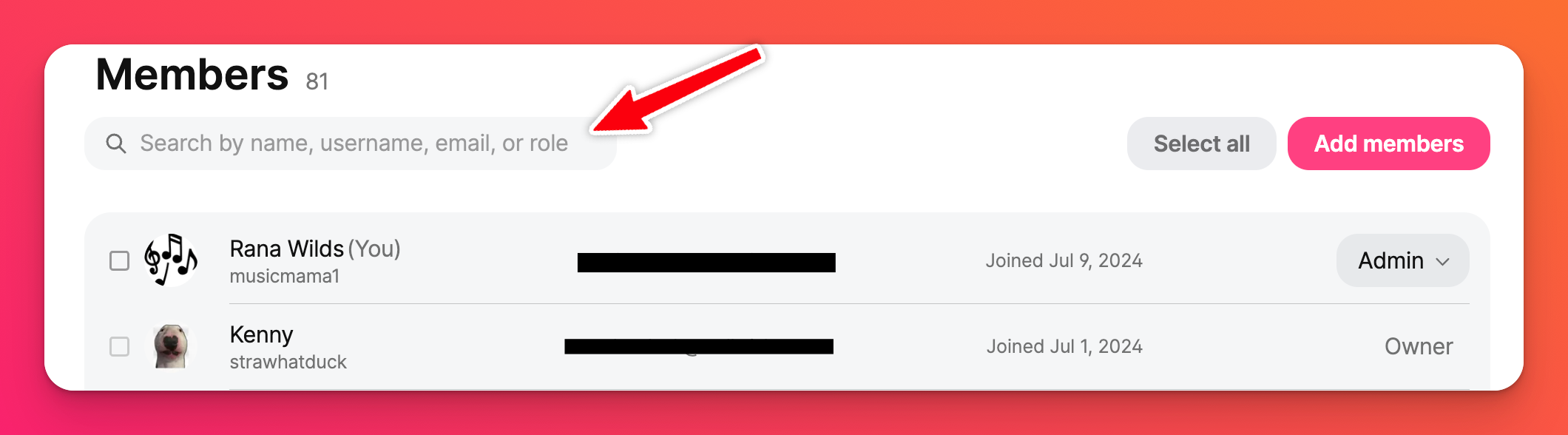
Usein kysytyt kysymykset
Miksi en voi lajitella jäsenluetteloani aakkosjärjestyksessä?
Lue lisää Analytics-sivusta täältä!
Kun käyttäjä kutsutaan Padlet for Schools -tilille (osoitteessa padlet.com) ja hänellä on olemassa oleva tili, luodaanko uusi tili?
Miten lisään käyttäjät, joilla ei ole sähköpostiosoitetta, tiliin?
Miten voin peruuttaa vireillä olevan kutsun?
Kutsumani käyttäjä ei saa kutsua - miten voin käynnistää kutsusähköpostin uudelleen?
Siirry Jäsenet-sivulle (Asetukset > koulun työtila [yläreunassa] > Jäsenet)
Etsi käyttäjä, jolla on tila "Kutsu odottaa"
Klikkaa Lähetä kutsu uudelleen.

